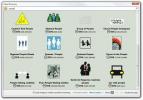Hur man installerar den mysiga ljudbokspelaren på Linux
Behöver du en modern ljudbokspelare för Linux-skrivbordet? Överväg att installera Cozy Audiobook Player. Det är en modern ljudbokspelare för Linux-skrivbordet. Programmet använder den senaste GTK3-tekniken och är ett av de snyggare verktygen för att hantera ljudbokfiler på plattformen.
SPOILER VARNING: Bläddra ner och titta på videodelen i slutet av denna artikel.
Cozy har mycket att erbjuda, speciellt med sin förmåga att sortera MP3-filer efter kapitel, sortera böcker efter författare, bokmärkesuppspelningsposition och mer. För att använda Mysiga måste du köra Ubuntu, Debian, Arch Linux, Fedora, OpenSUSE eller den senaste versionen av Flatpak.
Ubuntu

Installation av Cozy på Ubuntu sker via OpenSUSE build-tjänsten. Det finns flera alternativ på OBS för Ubuntu. För Ubuntu 17.10 kan användare manuellt lägga till ett mjukvarulager. Detta är dock inte fallet för varje version av Ubuntu. Som ett resultat måste vi hoppa över det här alternativet till förmån för den andra installationsmetoden. Klicka på
den här länken, och gå till den mysiga nedladdningssidan. Därifrån klickar du på "greppa binära paket direkt". Välj antingen 64-bitars eller 32-bitars Deb-paket.Obs: De mysiga binära paketen bör fungera bra på versioner efter Ubuntu 17.10. Om de inte gör det, hoppa till Flatpak-instruktionerna. När paketen har laddats ner på din Ubuntu PC öppnar du filhanteraren, väljer "Nedladdningar" och dubbelklickar på Cozy Debian-paketet.
Om du väljer den här filen öppnas Ubuntu Software Center automatiskt. Klicka på "installera" och ange ditt lösenord för att få programvaran att fungera. Alternativt kan du öppna ett terminalfönster och använda CD kommandot att flytta till ~ / Överför.
cd ~ / Nedladdningar sudo dpkg -i com.github.geigi.cozy _ * _ amd64.deb
eller
sudo dpkg -i com.github.geigi.cozy _ * _ i386.deb
Slutför installationen på Ubuntu genom att köra apt installera -f kommando. Detta kommer att korrigera eventuella saknade beroenden Cozy kan ha misslyckats med installationen.
sudo apt install -f
Avinstallera Cozy Audiobook-verktyget från din Ubuntu PC genom att söka efter "Cozy" i Software Center och klicka på "Uninstall".
Debian
Mysiga har fruktansvärt stöd för Debian. Av någon anledning har det bara stöd för Debian "Next", en version av Debian som majoriteten av användarna förmodligen inte använder. Om du använder Debian Stable kan du hoppa över dessa instruktioner till förmån för Flatpak-instruktionerna. De som använder Debian Next, här installerar du det.
Logga in på rotanvändaren i din terminal. Vi behöver root eftersom vi kommer att ändra källfilen.
su -
Nu när vi har rot, använd echo-kommandot för att lägga till Cozy OBS-arkivet i källfilen.
echo 'deb http://download.opensuse.org/repositories/home:/geigi/Debian Nästa / / '> /etc/apt/sources.list.d/home: geigi.list
Nu när vi har lagt till repo måste Debian uppdatera.
apt-get-uppdatering
Slutligen kan vi installera den mysiga appen till Debian Next med:
apt-get install com.github.geigi.cozy
Behöver du ta bort Cosy från din Debian PC? Använd paketverktyget apt-get.
sudo apt-get ta bort com.github.geigi.cozy
Arch Linux

Mysig är tillgänglig för Arch Linux användare via Arch User Repository. För att installera programvaran är det första steget att använda Pacman-pakethanteringsverktyget för att installera Git-paketet.
sudo pacman -S git
Nu när du har fått Git on Arch kommer det att vara ganska enkelt att interagera med pkgbuild av Mysiga. Ta tag i det senaste AUR-paketet med git klon.
git klon https://aur.archlinux.org/cozy.git
Använder sig av CD, flytta terminalen till klonmappen för att starta paketbyggnadsprocessen.
Obs: om makepkg misslyckas, kan du behöva ladda ner vissa beroende-filer manuellt från den mysiga sidan.
cd mysig makepkg -si
Fedora
Utvecklaren har valt att använda OpenSUSE-byggverktyget för att tillhandahålla ursprungliga paket för en mängd Linux-distributioner, inklusive Fedora. Följ dessa anvisningar för att få Mysig på din version av Fedora. Från och med att skriva denna artikel har Cozy stöd för Fedora 25, 26 och 27. Kolla här för framtida utgåvor.
Fedora 27
sudo dnf config-manager - add-repo https://download.opensuse.org/repositories/home: geigi / Fedora_27 / home: geigi.repo. sudo dnf installera com.github.geigi.cozy
Fedora 26
sudo dnf config-manager - add-repo https://download.opensuse.org/repositories/home: geigi / Fedora_26 / home: geigi.repo. sudo dnf installera com.github.geigi.cozy
Fedora 25
sudo dnf config-manager - add-repo https://download.opensuse.org/repositories/home: geigi / Fedora_25 / home: geigi.repo. sudo dnf installera com.github.geigi.cozy
OpenSUSE

Som vi nämnt, mycket i instruktionerna för att installera Cozy, är programmet tillgängligt på OBS. Uppenbarligen betyder detta att OpenSUSE-användare är täckta. Lyckligtvis, eftersom OBS främst riktar sig mot Suse-plattformen, finns det inget behov av att öppna en terminal och ange olika kommandon. Klicka på endera för att få programmet att fungera Hopp 42.3 eller ökenbuske för att starta YaST GUI-installationsverktyget.
Flatpak Instruktioner
Att installera mysiga från Flatpak är ett bra alternativ, särskilt när du tar hänsyn till att utvecklaren omöjligt kan redovisa för varje operativsystem på Linux. Det är bara för mycket att arbeta med. För att lösa detta problem är Cozy på Flathub. För att få det att fungera på din dator, först följ vår guide för hur du aktiverar Flatpaks på din Linux-PC. När Flatpak fungerar öppnar du en terminal och använder kommandona nedan.
Lägg först till Ta bort Flathub-repo till din Flatpak-installation.
flatpak remote-add --user - om-inte-existerar flathub https://flathub.org/repo/flathub.flatpakrepo
Nu när Flathub är närvarande installerar du Cozy-appen på din Linux-dator.
flatpak install - user flathub com.github.geigi.cozy
Avinstallera Cozy från Flatpak när som helst med flatpak avinstallera
flatpak avinstallera com.github.geigi.cozy / x86_64 / stable
Sök
Nya Inlägg
Hur du inaktiverar versionskontrollen för Gnome-tillägg
Gnome Shells tillägg har mycket bra för dem, men det finns nackdela...
Hur man delar filer på Tor från Linux med Onion Share
Onion Share är ett fristående program som fungerar inom Tor för att...
Pencil Project: Ett kraftfullt och lättanvänt GUI-prototypverktyg
Att planera och skissa idéer innan de tas till implementering är en...